USB-stöd är viktigt för alla moderna smartphones eller surfplattor, och Apples iPads levererar i det avseendet. Du kan ansluta USB-minnen, externa lagringsenheter, MIDI-keyboard, kameror etc. för att göra din iPad mer mångsidig för arbete.
Du kan dock ha tvivel om att ansluta en USB-enhet till din iPad, speciellt eftersom vi nu har iPads med Lightning- och USB-C-portar. Nedan förklarar vi hur du ansluter en USB-enhet till din iPad.
Innehållsförteckning
Hur man ansluter en USB-enhet till iPads med Lightning-port
Moderna iPads kommer med en USB-C-port, men många människor äger fortfarande en av följande iPad-modeller med en Lightning-port:
- iPad (9:e generationen och äldre)
- iPad Air (3:e generationen och äldre)
- iPad mini (5:e generationen och äldre)
- iPad Pro (2017-modeller och äldre)
 Bildkredit: Äpple
Bildkredit: Äpple
Om du har en av ovanstående iPads behöver du en Lightning till USB-adapter för att ansluta en USB-enhet till din iPad. Beroende på vilken enhet du vill ansluta har du följande alternativ:
Så när du ansluter en av dessa adaptrar till din iPad kan du använda USB-A-, USB-C- eller mikro-USB-porten på den för att ansluta USB-enheten. Din iPad kommer att upptäcka enheten nästan omedelbart, men hastigheten eller kompatibiliteten kan variera beroende på enheten. Du kan använda appen Filer på din iPad för att hantera innehållet på USB-enheten.
Hur man ansluter en USB-enhet till iPads med en USB-C-port
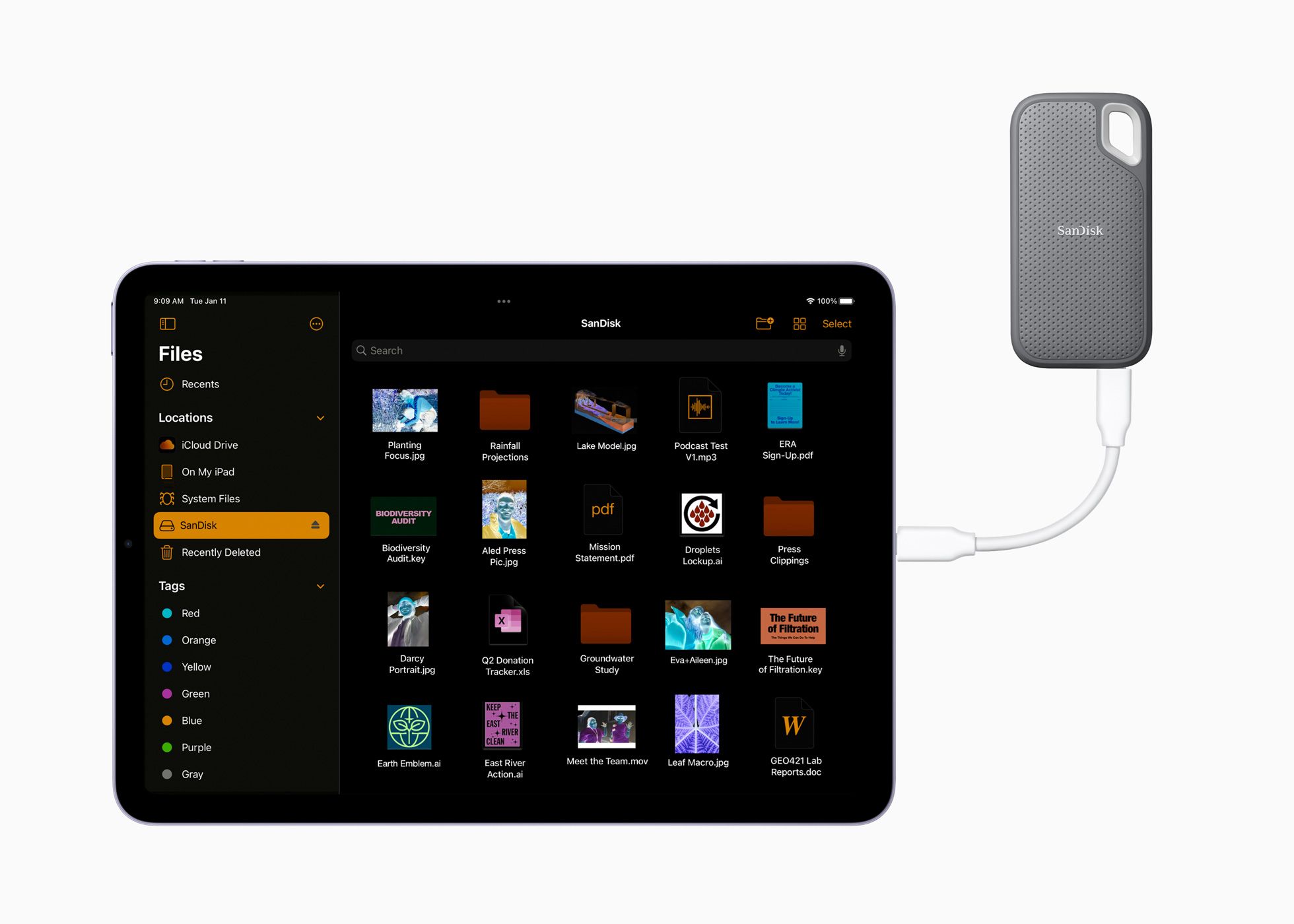 Bildkredit: Äpple
Bildkredit: Äpple
Att ansluta USB-enheter är enklare än någonsin om du har en iPad med USB-C-port. Här är dina alternativ:
Om du har en iPad Pro med Thunderbolt-stöd kan du även använda Thunderbolt-dockor och hubbar för snabbare anslutning.
Njut av USB-anslutning på din iPad
Med hjälp av enkla adaptrar kan du få ut det mesta av USB-anslutning på din iPad. Du kanske vill göra det för att komma åt data från enheter, överföra media eller uppgradera ditt arbetsflöde. En USB-C till USB-A-adapter låter dig till exempel ansluta ett MIDI-keyboard till din iPad, som kan köra GarageBand.

